Windows11如何提高游戏性能?Win11游戏高性能模式设置步骤
发布时间:2021-07-19 08:51:42 作者:佚名  我要评论
我要评论
Windows11如何设置游戏高性能模式?windows11系统如何调高游戏性能?今天脚本之家小编给大家分Windows11系统提高游戏性能的设置步骤吧
windows11系统如何调高游戏性能?Windows11如何设置游戏高性能模式?最近很多游戏玩家将Windows系统升级到了最新的Windows11版本,但是发现很多用户不知道怎么设置游戏性能了,为了提高游戏画面的流畅度以及显示效果,Windows11系统为游戏添加高性能模式,那么Win11游戏怎么调成高性能模式呢?还有不知道的朋友一起看看吧!
win11系统下载:
Win11调成高性能模式的方法:
1、点击桌面的开始菜单,选择右上角的设置按钮。

2、在左侧找到游戏并打开游戏模式界面。

3、在打开的游戏模式中点击图形按钮。

4、点击浏览按钮,选择需要修改的游戏后按下添加选项。

5、在图形界面中找到该游戏,打开选项页面,勾选高性能按钮并保存设置,即可实现游戏的独显运行。

以上就是脚本之家小编给大家分享得windows11系统提高游戏游戏性能的设置教程了,需要的朋友不要错过哦!
相关文章
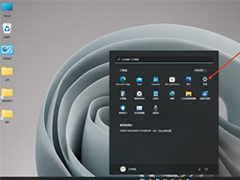 win11屏幕键盘在哪?win11系统蓝颜键盘坏了,想要使用屏幕触摸键盘,该怎么调出来呢?下面我们就来介绍两种win11调出屏幕触摸键盘的技巧2021-07-19
win11屏幕键盘在哪?win11系统蓝颜键盘坏了,想要使用屏幕触摸键盘,该怎么调出来呢?下面我们就来介绍两种win11调出屏幕触摸键盘的技巧2021-07-19 Windows11激活密钥/激活码/序列号推荐!今天主要给大家分享的是Windows11的激活密钥和激活工具使用方法2021-07-18
Windows11激活密钥/激活码/序列号推荐!今天主要给大家分享的是Windows11的激活密钥和激活工具使用方法2021-07-18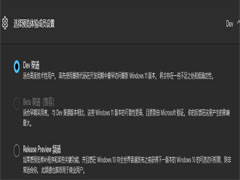 Win11 Beta 渠道首个预览版将在月底发布,下文小编就为大家带来了详细介绍,一起看看吧2021-07-18
Win11 Beta 渠道首个预览版将在月底发布,下文小编就为大家带来了详细介绍,一起看看吧2021-07-18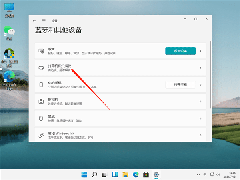
Win11如何连接网络和打印机 Win11连接网络打印机的方法
最近有用户在升级Windows11以后,很多朋友不知道Windows11要如何连接打印机,一起来了解一下吧2021-07-17
Win11右下角时间消失不见了怎么办?Win11右下角时间没了解决方法
最近有网友反映Win11右下角时间消失不见了怎么办?下文小编就为大家带来详细的解决教程,需要的朋友一起看看吧2021-07-16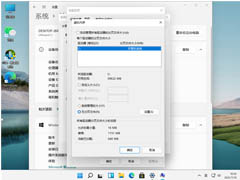 Win11任务管理器磁盘100%怎么办?今天小编就为大家带来了任务管理器中磁盘100%解决方法,感兴趣的朋友可以一起看看2021-07-16
Win11任务管理器磁盘100%怎么办?今天小编就为大家带来了任务管理器中磁盘100%解决方法,感兴趣的朋友可以一起看看2021-07-16
怎么安装双系统?win10稳定版和win11双系统安装图文教程
今天为大家带来了win10稳定版与win11系统双系统的安装教程,需要的朋友可以跟着看看2021-07-16 win11更新错误怎么办?win11更新遇到错误无法更新的问题怎么解决呢?最新微软给win11发布了更新补丁,造成很多用户的电脑更新错误,怎么解决呢?下面一起看看吧2021-07-16
win11更新错误怎么办?win11更新遇到错误无法更新的问题怎么解决呢?最新微软给win11发布了更新补丁,造成很多用户的电脑更新错误,怎么解决呢?下面一起看看吧2021-07-16
Win10 Build 19043.1147 (21H1)预览通道更新补丁KB5004296(附完整更新
微软今天面向预览版通道所有用户发布了21H1Build19043.1147(KB5004296),供21H1的预览体验成员使用。这里小编为大家带来详细的更新日志,一起来看看吧2021-07-16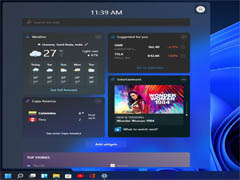
Win11 Build 22000.71更新补丁KB5004252(附已知修复内容+安装)
微软推出了一个全新的娱乐小工具。这一部件允许用户查看 Microsoft Store 中可用的新电影和精选电影。选择一部电影会引导用户到 Microsoft Store 查看有关该影片的更多信息2021-07-16


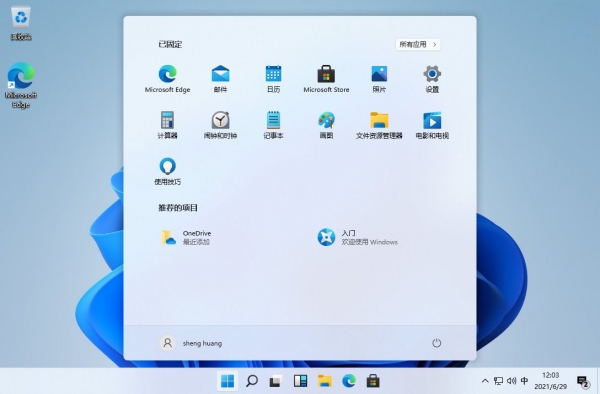


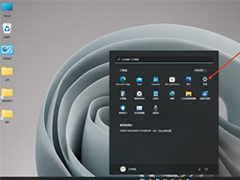

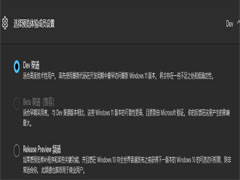
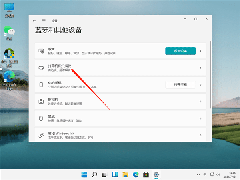

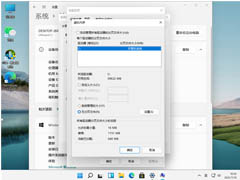



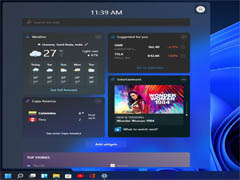
最新评论